笔记本电脑自动关机设置在哪里 笔记本电脑自动关机设置步骤
在使用笔记本电脑的过程中,我们经常会遇到一种情况:电脑在一段时间内没有操作后,会自动关机,这样的设定对于节省电源和延长电脑寿命来说是非常有益的。有时候我们可能需要修改自动关机的设置,比如延长或缩短关机时间,或者取消自动关机功能。答案就在笔记本电脑的设置中。接下来我们将一起探索笔记本电脑自动关机设置的步骤,帮助您轻松应对这个问题。
具体方法:
自动关机设置:
1、打开【计划任务程序】。
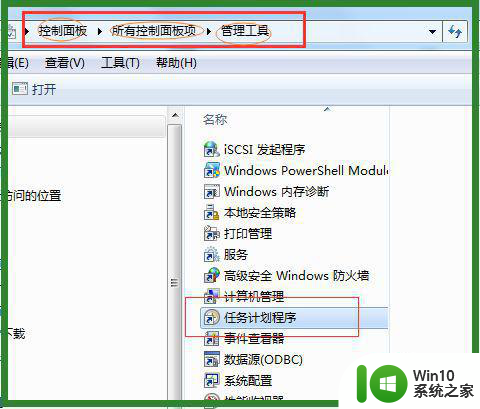
2、进入【计划任务程序】-【创建基本任务】。
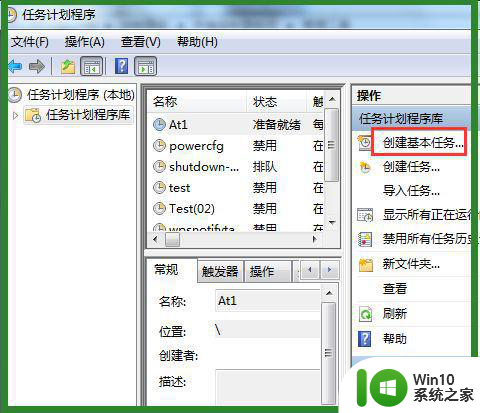
3、给任务命个名,然后简单描述一下,便于日后管理;
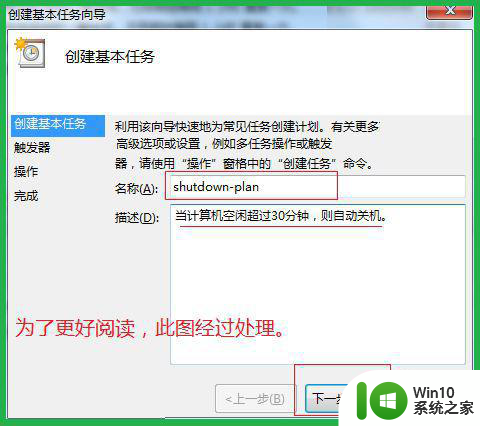
4、设置任务的触发的开始时间,如果我们想让任务每天都执行,就选每天,还有每周每月的几种选项,根据自己的需求进行设置。
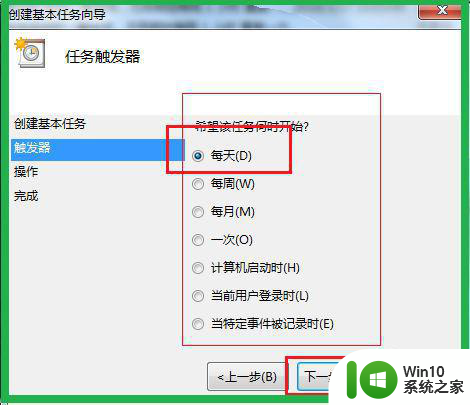
5、设置任务触发的循环周期,这里与上一步相对应;
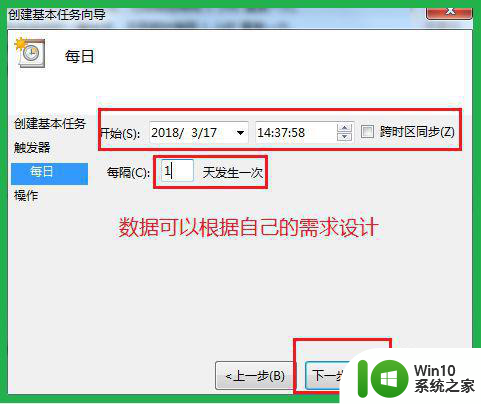
6、选择触发的具体任务:当我要自动关机,属于程序类的,所以我们选择【启动程序】。
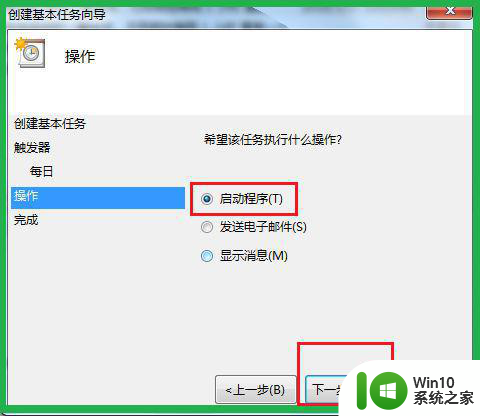
7、上一步选择【启动程序】,那么这一步设置程序参数。我们设置为关机,【程序和脚本】栏里。可以直接写入:shutdown ,然后【添加参数】里面设置:-s -t 360 (为什么要这样输入数据,请参见下面经验:设置电脑自动关机的(命令)方法) ,意思就是关机在提示6分钟(360秒)后执行。
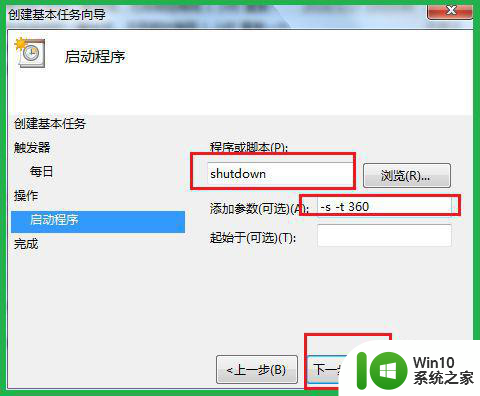
8、最后完成,选中【当单击“完成”时,打开此任务属性的对话框】,来要求弹出属性,进行一下步详细设置。
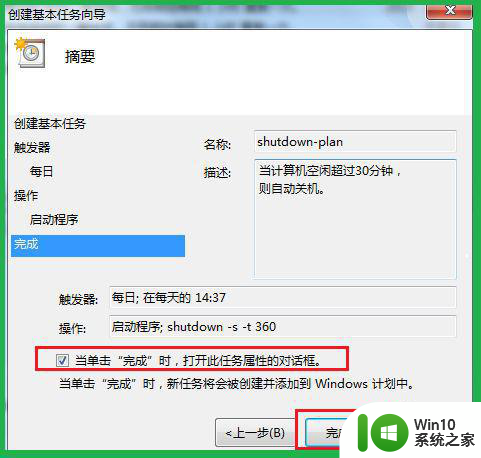
属性设置:
1、弹出属性之后,【常规】无需更改,只需选中【以最高权限运行】就可以。当然,也可以在【更改用户和组】来设置针对的登录用户来进行任务计划。例如我们改成system来执行。
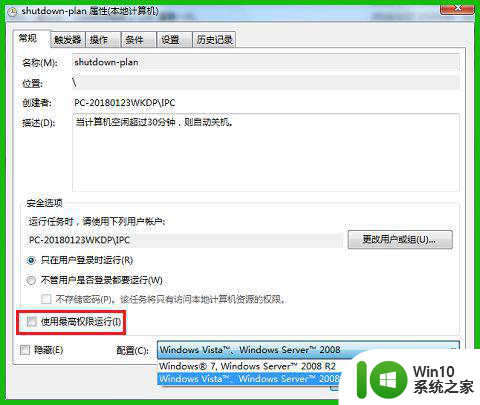
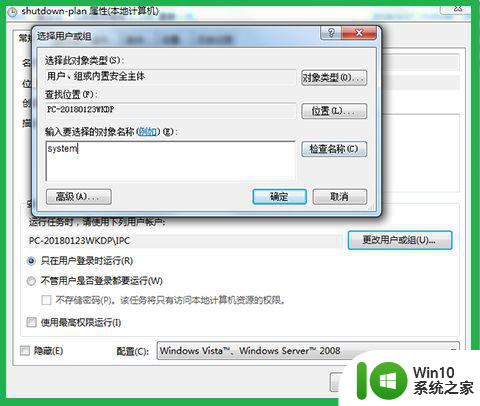
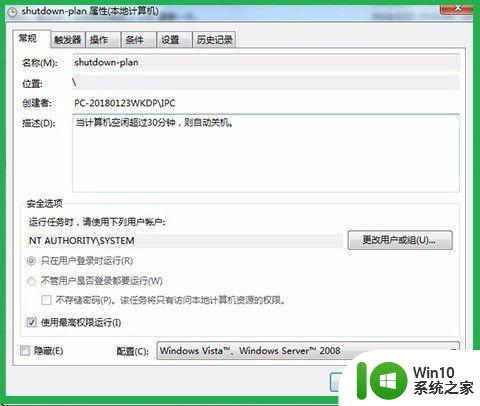
2、【触发器】中进行编缉。设置启动的时间,重复的间隔。在【重复任务间隔】的时间例如3小时,其含义就是无论任务有没有受到非空闲影响,每隔3个小时启动一次;后面【持续时间】的时间,在图显示是1个小时,其实不合理的,我设置的是无限期,也就是这个计划任务长期性的,没有期限;
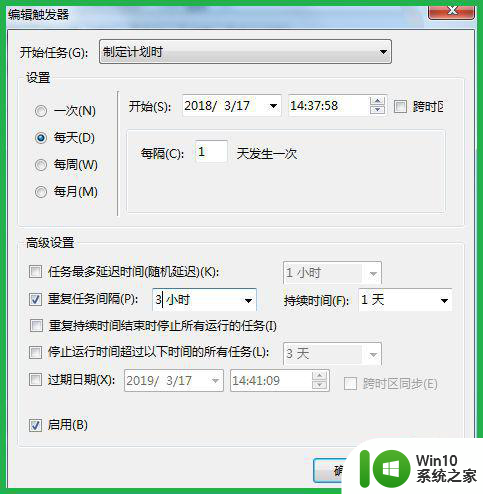
3、【条件】里面有两个重点:一、【仅当计算机空闲时间超过下列值时才启此任务】,例如设置为10分钟,其意思就是当任务准备启动时,检测到10分钟内计算机没有被操作一直处于空闲,那么任务执行;【等待空闲时间】比较难理解,实践证明:例如1小时,也就是任务在10:00启动,如果没有任何操作10:10就会执行任务,从而提示计算机将在6分钟后关机,如果在10:00~10:10之间依旧有操作,那么计算机会在1小时之内不断去检测计算机是否处理空闲状态。如果1个小时之内都持续空闲状态没有超过10分钟的,那么任务失败,就等着任务间隔时间3个小时之后再启动也就是13:00。有人说win7系统检测最短的15分钟,我没有验证过,那么权且把【仅当计算机空闲时间超过下列值时才启此任务】设置15分钟以上吧;确定一下,OK。
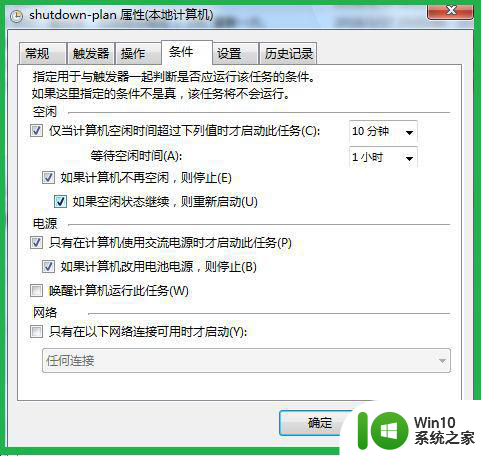
4、这是任务计划程序成功的提示,如果屏幕出现关机提示,无论你现在有没有操作计算机,计算机都将会在6分钟后关机。如果出现这个提示,你又不想关机,请按着此分享的步骤进入任务计划管理器,把任务结束掉。(未来保存万一无失,出现提示后,把文件进行保存,或者你把关机的参数改大一点,改成30分钟,以免时间不足。
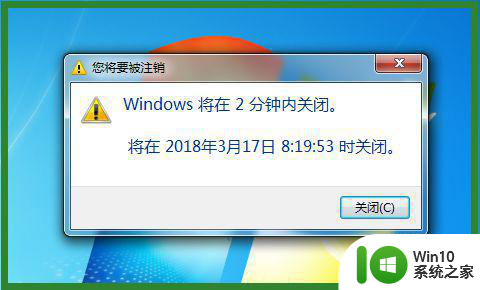
以上就是笔记本电脑自动关机设置在哪里的全部内容,有需要的用户就可以根据小编的步骤进行操作了,希望能够对大家有所帮助。
笔记本电脑自动关机设置在哪里 笔记本电脑自动关机设置步骤相关教程
- 笔记本win8系统设置电池低电量时自动关机的技巧 笔记本win8系统设置电池低电量时自动关机的方法
- win8系统笔记本电脑设置关闭盖子不待机的方法 win8系统笔记本电脑设置盖子关闭不自动休眠
- 华为电脑关机在哪里关机 华为笔记本电脑关机步骤
- 笔记本电脑开机后自动关机怎么解决 如何解决笔记本电脑开机立即自动关机的问题
- 笔记本电脑莫名其妙自动关机怎么办 笔记本电脑突然自动关机怎么解决
- 解决笔记本电脑自动关机的方法 笔记本电脑频繁自动关机怎么办
- 笔记本电脑自己刷机步骤 笔记本电脑自己刷机教程
- 笔记本强制关机的步骤 如何强制关机电脑笔记本
- 笔记本电脑通过BIOS关闭开机声音的技巧 如何在笔记本电脑上通过BIOS设置关闭开机声音
- 索尼笔记本电脑设置开机启动项的两种方法 索尼笔记本电脑如何设置开机启动项
- 荣耀笔记本电脑开机启动项如何设置 荣耀笔记本电脑开机启动项设置教程
- 笔记本打开热点电脑没有休眠为什么热点会自动关闭 为什么笔记本电脑打开热点后会自动关闭
- U盘装机提示Error 15:File Not Found怎么解决 U盘装机Error 15怎么解决
- 无线网络手机能连上电脑连不上怎么办 无线网络手机连接电脑失败怎么解决
- 酷我音乐电脑版怎么取消边听歌变缓存 酷我音乐电脑版取消边听歌功能步骤
- 设置电脑ip提示出现了一个意外怎么解决 电脑IP设置出现意外怎么办
电脑教程推荐
- 1 w8系统运行程序提示msg:xxxx.exe–无法找到入口的解决方法 w8系统无法找到入口程序解决方法
- 2 雷电模拟器游戏中心打不开一直加载中怎么解决 雷电模拟器游戏中心无法打开怎么办
- 3 如何使用disk genius调整分区大小c盘 Disk Genius如何调整C盘分区大小
- 4 清除xp系统操作记录保护隐私安全的方法 如何清除Windows XP系统中的操作记录以保护隐私安全
- 5 u盘需要提供管理员权限才能复制到文件夹怎么办 u盘复制文件夹需要管理员权限
- 6 华硕P8H61-M PLUS主板bios设置u盘启动的步骤图解 华硕P8H61-M PLUS主板bios设置u盘启动方法步骤图解
- 7 无法打开这个应用请与你的系统管理员联系怎么办 应用打不开怎么处理
- 8 华擎主板设置bios的方法 华擎主板bios设置教程
- 9 笔记本无法正常启动您的电脑oxc0000001修复方法 笔记本电脑启动错误oxc0000001解决方法
- 10 U盘盘符不显示时打开U盘的技巧 U盘插入电脑后没反应怎么办
win10系统推荐
- 1 番茄家园ghost win10 32位官方最新版下载v2023.12
- 2 萝卜家园ghost win10 32位安装稳定版下载v2023.12
- 3 电脑公司ghost win10 64位专业免激活版v2023.12
- 4 番茄家园ghost win10 32位旗舰破解版v2023.12
- 5 索尼笔记本ghost win10 64位原版正式版v2023.12
- 6 系统之家ghost win10 64位u盘家庭版v2023.12
- 7 电脑公司ghost win10 64位官方破解版v2023.12
- 8 系统之家windows10 64位原版安装版v2023.12
- 9 深度技术ghost win10 64位极速稳定版v2023.12
- 10 雨林木风ghost win10 64位专业旗舰版v2023.12